Наявність повністю функціональної та безпечної бездротової мережі-це те, до чого ми звикли сьогодні. Однак іноді ми хочемо внести деякі зміни в налаштування мережі, як -от налаштування більш сильного бездротового пароля , або ми придумали прохолодне ім'я Wi -Fi, і ми хочемо змінити поточний. Це та багато іншого можна змінити в налаштуваннях маршрутизатора. Якщо ви використовуєте соляний маршрутизатор (коробку сольових волокон), вам потрібно спочатку навчитися кроковій ножовій маршрутизаторі.
Ця стаття покаже вам, як отримати доступ до параметрів маршрутизатора солі та як змінити пароль адміністратора за замовчуванням та ім'я та пароль бездротової мережі .
Отже, давайте почнемо!
Що тобі потрібно:
- Коробка соляного волокна
- Підключення до локальної мережі через Wi -Fi або кабель Ethernet
- Комп'ютер, планшет або смартфон
- Деталі входу в сольове волокна за замовчуванням
Які деталі маршрутизатора за замовчуванням?
Для того, щоб отримати доступ до параметрів маршрутизатора солі, вам потрібно знати IP -адресу за замовчуванням або локальну веб -адресу та ім’я користувача та пароль адміністратора за замовчуванням. Якщо ви або хтось інший, як ваш провайдер, змінили ці деталі за замовчуванням, вам потрібно використовувати власні.
IP -адреса IP/локальна веб -адреса: 192.168.100.1 або http://salt.box
Ім'я користувача за замовчуванням: адміністратор
Пароль за замовчуванням: адміністратор
Рекомендується змінити ці деталі входу адміністратора за замовчуванням під час входу у свій вхід у свій маршрутизатор.
Як увійти в соляний маршрутизатор?
Тепер, коли ми маємо все готовий час, щоб отримати доступ до нашого порталу конфігурації маршрутизатора солі.
Крок 1 - Підключіть пристрій до мережі
Якщо ви не підключаєте свій пристрій до мережі, ви не зможете увійти до маршрутизатора солі. Ми повинні згадати про це ще раз, адже це дуже важливо. Отже, підключіть свій пристрій або до бездротової мережі, або використовуйте кабель Ethernet та підключіть пристрій до маршрутизатора.
Тепер, після підключення пристрою, ми можемо продовжувати.
Крок 2 - Відкрийте браузер на своєму пристрої
Веб-браузер дозволяє нам отримати доступ до маршрутизаторів веб-утиліти . Це графічний інтерфейс користувача, де всі параметри маршрутизатора можна знайти та налаштувати. Ви можете використовувати будь -який із браузерів, які ви вже встановили на своєму пристрої.
Крок 3 - Введіть IP -адресу солі в барі URL -адреси браузерів
Тепер вам потрібно ввести IP за замовчуванням солі 192.168.100.1 або локальну веб -адресу http://salt.box у панелі URL -адреси браузерів. Потім натисніть Enter на клавіатурі, і вам слід попросити ввести ім’я користувача та пароль адміністратора.
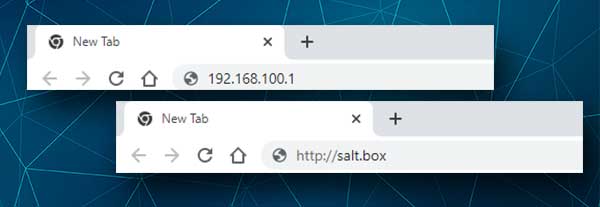
Крок 4 - Введіть ім’я користувача та пароль адміністратора солі
Як було сказано вище, ім'я користувача адміністратора за замовчуванням є адміністратором , а пароль - це також адміністратор . Введіть ці деталі входу та натисніть кнопку ОК, і ви будете перенаправлені на інформаційну панель адміністратора солі.
Примітка. Якщо ви змінили ці дані про вхід адміністратора, введіть нове ім'я користувача та пароль. Якщо ви не змінили їх, то переконайтеся, що зробіть це якнайшвидше. Зберігання даних про вхід за замовчуванням - це ризик безпеки для вашої мережі, і їх потрібно змінити. Це не дозволить будь -кому отримати доступ до налаштувань маршрутизатора без вашого авторизації.
Крок 5 - Перевірте параметри маршрутизатора солі
У цей момент ви отримаєте доступ до всіх налаштувань конфігурації маршрутизатора солі. Не соромтеся досліджувати їх і подивитися, що ви можете змінити. Однак перед тим, як внести будь -які зміни, ми рекомендуємо створити резервну копію конфігурації маршрутизатора або просто записати зміни, які ви вносите. Якщо щось піде не так, ви хотіли б мати все, що було б раніше.
Деякі з налаштувань, які ми рекомендуємо змінити, - це пароль входу адміністратора, ім'я бездротової мережі та пароль .
Як змінити пароль адміністратора солі?
Кожен, хто підключений до вашої мережі, може отримати доступ до налаштувань маршрутизатора, якщо він чи вона знає IP, ім'я користувача та пароль за замовчуванням. Швидкий пошук Google може допомогти їм знайти їх, тому рекомендується змінити принаймні пароль адміністратора. Це пропонується під час первинної установки, але більшість людей просто ігнорують це. Якщо ви хочете змінити пароль адміністратора тут, де ви можете знайти цю опцію в налаштуваннях маршрутизатора.
Клацніть на перемикачі експертів .
Тепер натисніть на адміністрування в меню зліва.
Виберіть першу вкладку під назвою Налаштування пароля .
Тепер вам потрібно ввести старий пароль адміністратора у поточному полі пароля .
Потім введіть новий пароль адміністратора в новий пароль та у пароль повторного входу для полів перевірки.
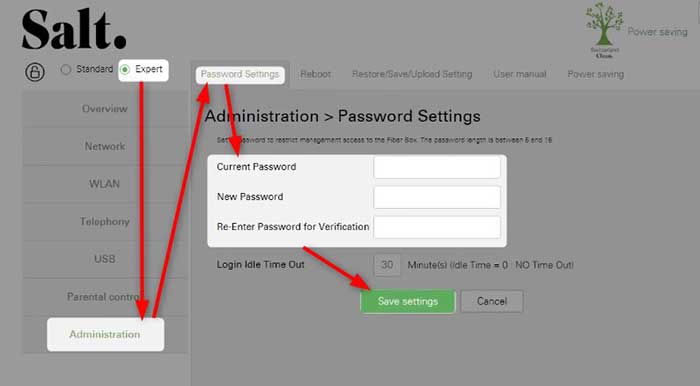
Якщо ви хочете, ви можете змінити час роботи в режимі очікування . Цей параметр дозволяє автоматично вийти з параметрів маршрутизатора після зазначеного часу, якщо ви забудете вийти з панелі приладів адміністратора маршрутизатора.
Натисніть кнопку Зберегти налаштування , щоб підтвердити свої зміни.
Як змінити ім'я та пароль Salt Wi -Fi?
Переконайтесь, що вибрано перемикач експертів .
Тепер перейдіть до WLAN і натисніть на першу вкладку в верхній приказці комбінованого перегляду . Тут ви можете змінити пароль SSID та бездротового зв'язку як для мереж 2.4 та 5 ГГц.
Змініть назву мережі в полі SSID .
Змініть бездротовий пароль у попередньо поділеному ключовому полі WPA .
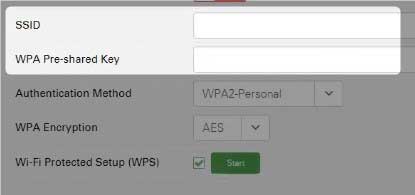
Примітка. Обов’язково встановіть окремі SSID для мережі 2,4 та 5 ГГц . Ви можете використовувати один і той же бездротовий пароль для обох. Бездротовий пароль повинен бути довжиною 10-12 символів, і він повинен бути зроблений з номерів, невеликих та капітальних літер та спеціальних символів.
Тепер натисніть кнопку Зберегти налаштування , щоб підтвердити зміни. Після цього ви можете підключити свої бездротові пристрої до нової мережі з новим паролем Wi -Fi .
Кінцеві слова
Тепер ви знаєте, як увійти до маршрутизатора солі та застосувати основні зміни безпеки до налаштувань маршрутизатора. Просто переконайтеся, що десь написано деталі для входу за замовчуванням та власні дані та захистити їх у безпеці. Вони вам знадобляться наступного разу, коли ви захочете внести деякі зміни.
